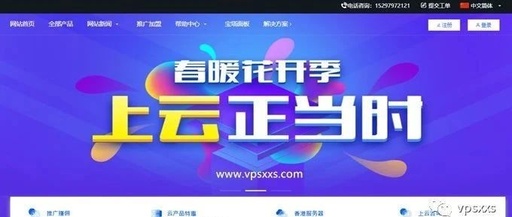局域网服务器搭建教程如何在局域网内架构一个服务器
如何搭建服务器,怎么样起步?比如我想在局域网搭建一个服务器。应该如何做???
小规模的可以买一个路由器就可以了(一般4个口,可以接4台机器)!如果想多接几台机器再买交换机(有4口;8口;16口;32口的)!如果要功能全一点的话就得用一台机器做服务器(得安装服务器软件),详细的放法可以在网上找!
如何组建局域网服务器
还是使用SERVER版比较稳定。你的要求不算高,只要安装一套系统,创建文件服务器和FTP服务器就可以了,限制信息读取的方面用FTP就能实现。
局域网的建设步骤跟操作
局域网共享能正常运行需要满足以下各种条件:
1、局域网中计算机之间的网络连接正常。
2、共享机中有关网络访问的设置正确。主要有以下设置: 2.1允许SAM帐户和共享的匿名枚举(原版XP系统默认允许)。 设置方法:安全设置—本地策略—安全选项—网络访问: 不允许 SAM 帐户和共享的匿名枚举(默认禁用)。此设置要“重新启动计算机”才能生效。 如果该项设置禁用,则会出现提示“拒绝访问”的错误,无法访问共享资源。 2.2合理设置无密码的用户帐户 根据实际和安全需要设置:若本地帐户密码为空,是否允许其他机访问本机。 (默认不允许)为安全需要,建议不允许。 设置方法:安全设置—本地策略—安全选项—帐户: 使用空白密码的本地帐户只允许进行控制台登录(默认启用) 2.3确定使用哪种共享方式: 来宾模式(简单)和经典模式(身份验证)共享方式 设置方法: 安全设置—本地策略—安全选项—网络访问: 本地帐户的共享和安全模式,从两种选项选择其一:
A、仅来宾—本地用户以来宾身份验证(对本地用户进行身份验证,改变本来身份自动映射为来宾身份。)等同于在“文件夹选项“窗口的”查看“选项卡中勾选“使用简单的共享(推荐)“复选框操作。
B、经典: 本地用户以自己身份验证(对本地用户进行身份验证,不改变其本来身份。)等同于在“文件夹选项“窗口的”查看“选项卡中取消勾选“使用简单的共享(推荐)“复选框操作。 2.4合理设置用户或组从网络连接到计算机的权利。 2.4.1确定允许哪些用户或组通过网络连接到计算机。 对于来宾模式(简单)的共享方式只需允许guest用户即可, 对于经典模式(身份验证)的共享方式必须允许为进行网络登陆用到的所有本地帐户身份。 默认值:在工作站和成员或独立服务器上,有管理员(administrator用户)、备份操作员(backup operators组)、高级用户(power users组)、用户(users组)、所有人(every one组) 设置方法:安全设置—本地策略—用户权利指派—从网络访问此计算机 一般无需修改此设置。 2.4.2确定要防止哪些用户或组通过网络访问计算机。 对于来宾模式(简单)的共享方式必须确保guest用户及其所属的组没有被防止。 对于经典模式(身份验证)的共享模式必须确保允许为进行网络登陆用到的所有本地帐户身份都没有被防止。 默认值:无 设置方法:安全设置—本地策略—用户权利指派—拒绝从网络访问这台计算机 注:如果用户帐户或组同时受制于“拒绝从网络访问这台计算机“和“从网络访问此计算机”策略设置,则前者会取代后者。一般无需修改此设置。 如果在共享机上该项设置中包含了某些用户或组,则用户在访问机上以这些用户身份进行网络登录验证时,会提示“登录失败:未授予用户在此计算机上的请求登录类型”的错误,无法访问共享资源。
3、共享机上启用必要的用户帐户 确保在访问机进行网络登录验证所使用的用户帐户在共享机上没有被禁用。 若禁用须重新启用。 设置方法:“计算机管理“控制台中”用户和组“控制单元
4、启用必要的服务和安装必要的网络组件 4.1确保共享机上启用以下几个服务:
(1)文件和打印共享服务(即server服务):若未启用,会提示“windows无法找到网络路径…..请与管理员联系”的错误,无法访问共享资源。它的主要功能就是让计算机给网络提供共享服务。如果找不到Server服务,那么就是本地连接没有安装“Microsoft网络中文件和打印机共享”。 (2)workstation服务:若未启用,则会导致工作组将无效,提示“网络不存在或未启动“的错误,无法访问共享资源。
(3)Computer Browser服务:这个服务不一定要启动,不过同一工作组内最少要有一台机子启动此服务,主要功能是维护网络上计算机的更新列表。若未启用此服务,则会提示“此工作组的服务器列表当前无法使用“的错误,无法访问共享资源。如果没有找到Computer Browser服务,说明本地连接没有安装“Microsoft 网络客户端”,此时必须先安装上在启用。若未安装此组件,会在查看工作组时,看不到共享机。 4.2确保访问机上安装了“Microsoft 网络客户端“组件。否则,会在查看工作组时,看不到访问机自己。
5、合理设置局域网中的各种防火墙 确保共享机的防火墙、局域网中的专门防火墙及路由器中防火墙功能中(如果有的话)添加了文件和打印机共享例外程序,即开放文件和打印机共享服务所用的端口(tcp 139 udp 137 udp 138或者tcp 445)。否则,会提示“找不到网络路径“错误,无法访问共享资源。
6、共享机上对资源设置共享 共享机的管理员或文件所有者必须设置了对资源的共享。
7、同一个工作组 共享机与访问机必须位于同一个工作组中。否则,会在查看工作组时,看不到共享机。
8、共享机上合理设置网络用户对共享资源的访问权限。 8.1对于经典模式的共享方式,访问机当前用户要访问到共享资源(程序文件、数据文件、打印机、光驱等外设)必须确保该用户进行网络登录验证所使用的用户帐户(其实是共享机上的)对该共享资源有适当的有效访问权限。 对于FAT,FAT32,光驱所用的文件系统等文件系统,有效访问权限是指组合后的共享访问权限。 对于NTFS文件系统,有效访问权限是指取组合后的共享权限和组合后的NTFS权限中最严格的权限(即取组合后的NTFS权限和组合后的共享文件夹权限的交集,如果没有交集就不能访问。) 如果没有有效访问权限,会提示“拒绝访问”错误,无法访问共享资源。 8.2对于仅来宾模式的共享方式,访问机当前用户要访问到共享资源,需要保证共享机上的来宾帐户对共享资源的“读取”或“修改”共享权限。在这种共享方式下,对资源设置了共享,也就设置了对资源有“读取”的共享访问权限。若勾选“允许网络用户更改我的文件”选项,也就设置了对资源有“修改”共享访问权限。 局域网共享的几点说明:
1、仅来宾模式的共享方式是指访问机当前用户只能以共享机(共享资源所在计算机)上的来宾帐户身份(而不管当前用户的本来帐户身份是什么)进行网络登录验证,访问共享资源。 这种方式不一定会出现登录验证框。 当来宾帐户guest启用且无密码时,客户机能直接访问共享机,不会出现登录框。 当来宾帐户有密码时,访问时会出现登录框,要求输入密码,但用户名项不允许改动,只显示灰色的共享机上的来宾帐户名guest。 这种共享方式,共享机上的管理员或要共享的资源所有者只能设置对共享资源的“读取”和“修改”共享访问权限。而不能设置“完全控制”共享访问权限及NTFS访问权限。
2、经典模式的共享方式是指访问机当前用户以自己本来身份登录验证,不改变本来身份。这种方式也不一定会出现登录验证框。 在访问时,共享机系统会将所有的本地帐户(除来宾帐户外)与访问机的当前用户的帐户一一比较,查找是否存在用户名和密码完全一致的帐户。 若存在,则访问机当前用户就以当前帐户身份进行网络登录验证,不会出现登录框,直接访问到共享机。 若不存在,访问机当前用户就会尝试以共享机上的来宾帐户的身份登录验证,此时如果共享机上的来宾帐户没有禁用且没有密码,则验证时也不会出现登录框,直接访问到共享机。 而当共享机上的来宾帐户设置了密码(或被禁用)且当前用户的帐户名、相应的密码与共享机上的所有帐户名、相应的密码没有完全一致的时,在访问共享机时,会出现登录验证框,要求输入用户名和密码。 这种共享方式,共享机上的管理员或要共享的资源所有者,可以全面的设置共享资源的共享权限(读取、修改、完全控制)和NTFS访问权限。 总之,登录框是否出现与访问机当前帐户名、密码,共享机的来宾帐户是否启用,是否设置密码等情况休戚相关。
3、当使用经典模式的共享方式,同时共享机中存在与访问机的当前用户名相同的用户名,并且共享机上此用户没有设置密码,但却设置了不允许没有密码的本地帐户进行网络登录时,会出现提示“登录失败:用户账户限制,可能的原因包括不允许空密码,登录时间限制,或强制的策略限制。“错误,无法访问共享资源。
4、问题现象1:进入工作组,能看到自己,但看不到共享机。 几种可能原因:
(1)共享机与访问机处在不同的工作组。
(2)共享机上没有安装“Microsoft网络客户端“组件。 问题现象2:进入工作组,看不到自己。 原因:访问机上没有安装“Microsoft网络客户端“组件。
centos局域网服务器怎么搭建
步骤如下: 打开终端(Ctrl+Alt+T) 键入config。 进去之后,选择IP V4。 在里面选择自动获取ip。或者固定ip,填写你自己想要的ip就行。 配好后还没完 健入#work restart。 重启下服务就好了。
局域网做一个网站,怎么pc搭建服务器。
server U是FTP服务,你要做客户端可以填入数据的网页,是交互的http页面,WindowsXP专业版、Windows2003都带有IIS套件,你可以用这个做一个初步的网站,具体做法你就搜索一下吧。
如何在局域网内架构一个服务器
1.路由DMZ里设服务器的主机地址,启用DMZ,
2.OA是Office Automation的简写,就是办公自动化。所谓OA系统就是用网络和OA软件构建的一个单位内部的办公通信平台,用于辅助办公。OA系统完成单位内部的邮件通信、信息发布、文档管理、工作流程自动化等等工作。
维护OA系统,除了基本的计算机和网络知识外,还要对相应的OA软件比较熟悉。目前使用的OA软件有很多种,但无外乎两大类,一类是使用IBM的Lotus Notes、微软的Exchange等专用软件构建的OA系统,另一类是使用Web技术开发的基于B/S方式的OA系统。
你需要了解一下你将要维护的OA系统是何种软件,有针对性的学习一下相关软件的维护知识就行了,剩下的就是在实际工作中积累经验。OA的门槛并不高的
页面地址:http://www.youmibao.com/d/24955/1608.html
- 上一篇: seo综合查询是什么SEO是什么?
- 下一篇: 云计算论文参考文献论文参考文献